Pour définir des contraintes propres aux matières (limiter le nombre d’heures par jour, interdire la succession, imposer un ordre, etc.), vous saisissez des incompatibilités matières. Une incompatibilité matière s’applique toujours à un couple de matières (matière A et matière B). Dans les cas où la contrainte s’applique à la même matière (limite du nombre d’heures par jour par exemple), on choisit la même matière comme matière A et comme matière B.
Autoriser deux cours de la même matière la même journée
Une matière est par défaut incompatible avec elle-même dans la même journée : cela signifie qu’il ne peut pas y avoir deux cours de la même matière dans la même journée (en revanche, il peut y avoir un cours de 2h ou plus). Vous pouvez enlever cette contrainte si elle n’est pas appropriée.
1. Rendez-vous dans l’onglet Emploi du temps > Matières >  Contraintes matières.
Contraintes matières.
2. Sélectionnez la matière dans la liste des matières A.
3. Sélectionnez la même matière dans la liste des matières B.
4. Cliquez sur le crayon de la colonne Incompatibilités > 1j : dans la fenêtre qui s’affiche, sélectionnez Enlever à toutes les classes et validez.
Espacer deux cours de la même matière de plusieurs demi-journées
Par exemple, vous souhaitez laisser un minimum de deux demi-journées entre deux cours de sport.
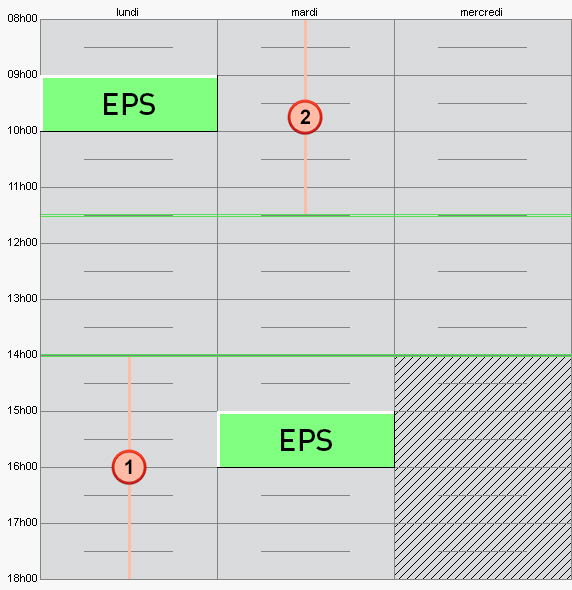
1. Rendez-vous dans l’onglet Emploi du temps > Matières >  Contraintes matières.
Contraintes matières.
2. Sélectionnez la matière dans la liste des matières A.
3. Sélectionnez la même matière dans la liste des matières B.
4. Cliquez sur le crayon de la colonne Incompatibilités > Nombre 1/2j : dans la fenêtre qui s’affiche, saisissez le nombre de demi-journées et validez.
Empêcher la succession de deux matières dans un ordre précis
Par exemple, vous souhaitez qu’il n’y ait jamais un cours de maths juste après le sport.
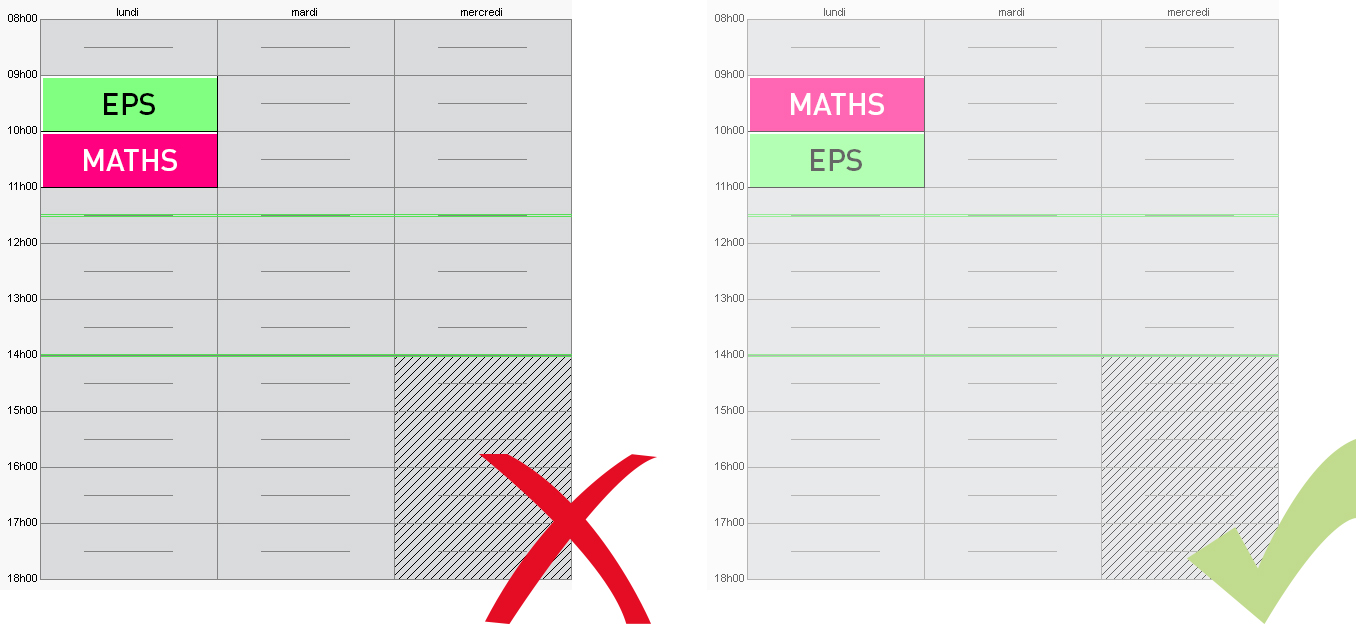
1. Rendez-vous dans l’onglet Emploi du temps > Matières >  Contraintes matières.
Contraintes matières.
2. Sélectionnez la première matière (par exemple, EPS) dans la liste des matières A.
3. Sélectionnez la seconde matière (par exemple, maths) dans la liste des matières B.
4. Cliquez sur le crayon de la colonne Succ. Interd. (Succession de matières interdite) > A-B : dans la fenêtre qui s’affiche, sélectionnez Affecter à toutes les classes.
Définir un ordre hebdomadaire pour deux matières
Par exemple, vous souhaitez que le cours magistral précède le cours de TP dans la semaine.
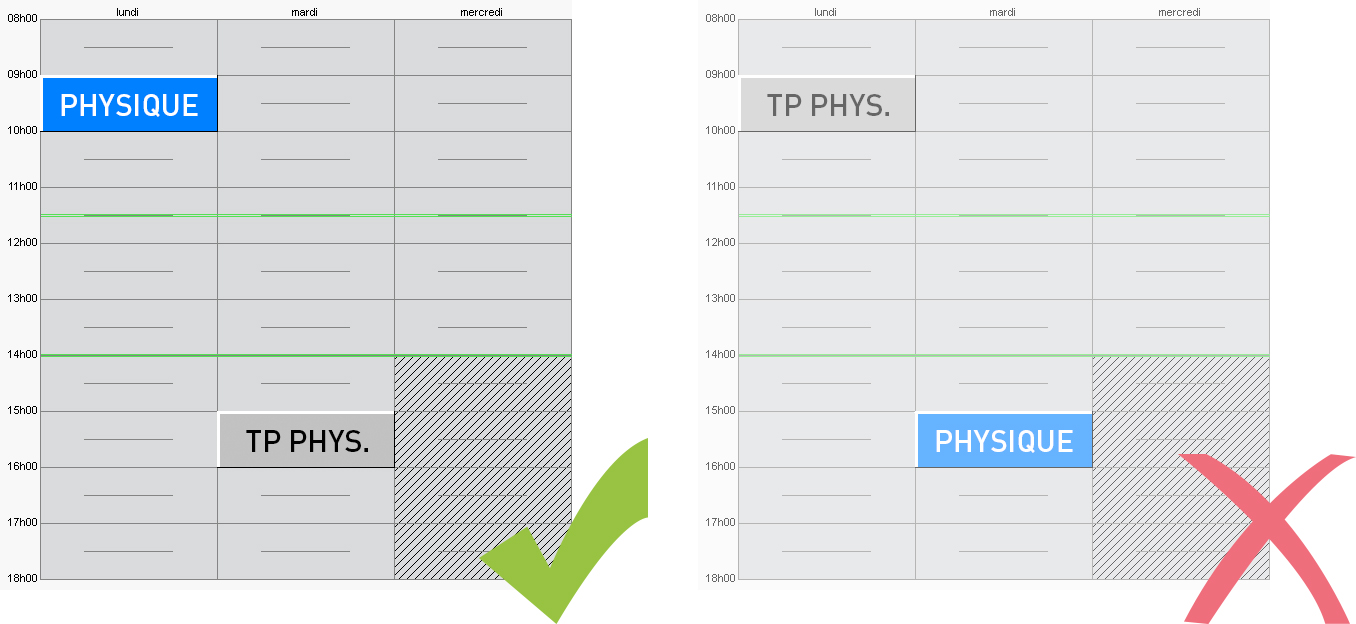
1. Rendez-vous dans l'onglet Emploi du temps > Matières >  Contraintes matières.
Contraintes matières.
2. Sélectionnez la première matière (par exemple, PHYSIQUE) dans la liste des matières A.
3. Sélectionnez la seconde matière (par exemple, TP PHYS.) dans la liste des matières B.
4. Cliquez sur le crayon de la colonne Ordre hebdo. (Ordre hebdomadaire) > A-B : dans la fenêtre qui s'affiche, sélectionnez Affecter à toutes les classes.
Définir un ordre hebdomadaire pour les cours en groupe / classe entière
Par exemple, vous souhaitez que les cours de physique en groupe aient toujours lieu après les cours de physique en classe entière dans la semaine.
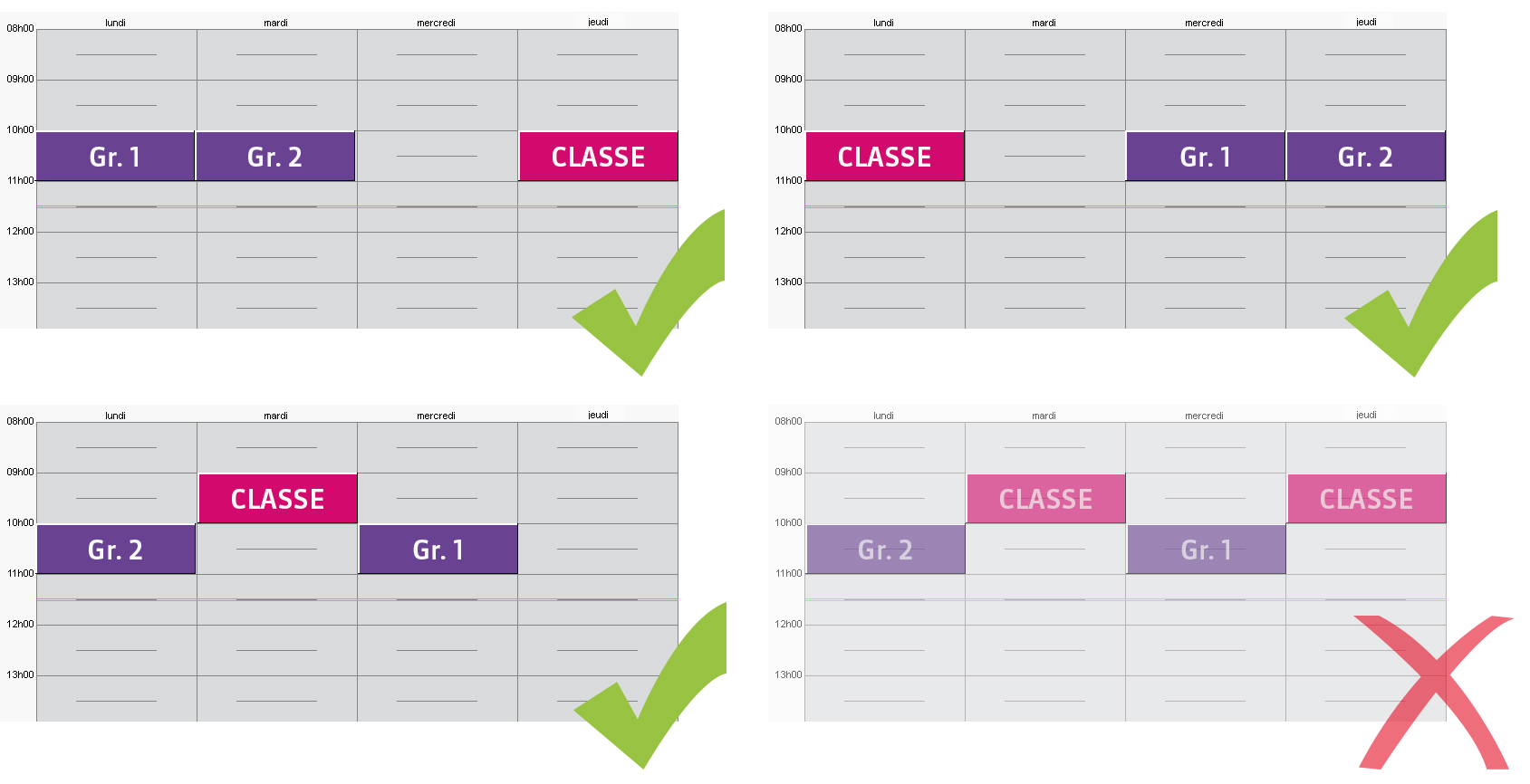
1. Rendez-vous dans l'onglet Emploi du temps > Matières >  Contraintes matières.
Contraintes matières.
2. Sélectionnez la première matière (par exemple, physique) dans la liste des matières A.
3. Sélectionnez la même matière dans la liste des matières B.
4. Cliquez sur le crayon de la colonne Cours en groupe : dans la fenêtre qui s'affiche, sélectionnez Affecter à toutes les classes et choisissez l'ordre souhaité :
lAvant : les cours en groupe ont lieu avant les cours en classe entière ;
lAprès : les cours en groupe ont lieu après les cours en classe entière ;
lAv. / Ap. : les cours en groupe ont lieu soit avant soit après les cours en classe entière ; les cours en classe entière ne peuvent pas s’intercaler entre des cours en groupes ;
l2 sem. : les cours en groupe peuvent se retrouver de part et d’autres des cours en classe entière sur l’emploi du temps d’une semaine, mais tous les cours en groupe ont lieu avant ou après les cours en classe entière si l’on considère les semaines enchaînées.
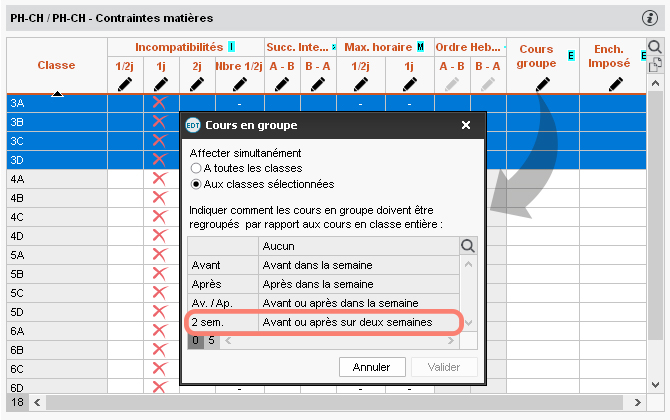
Répartir les cours d’une matière pour laquelle il y a plus de cours que de jours
Si vous souhaitez autoriser plusieurs cours par jour de la même matière, enlevez l’incompatibilité de la matière avec elle-même sur la journée et, pour une répartition harmonieuse des cours dans la semaine, utilisez la colonne Max. horaire (Maximum horaire).
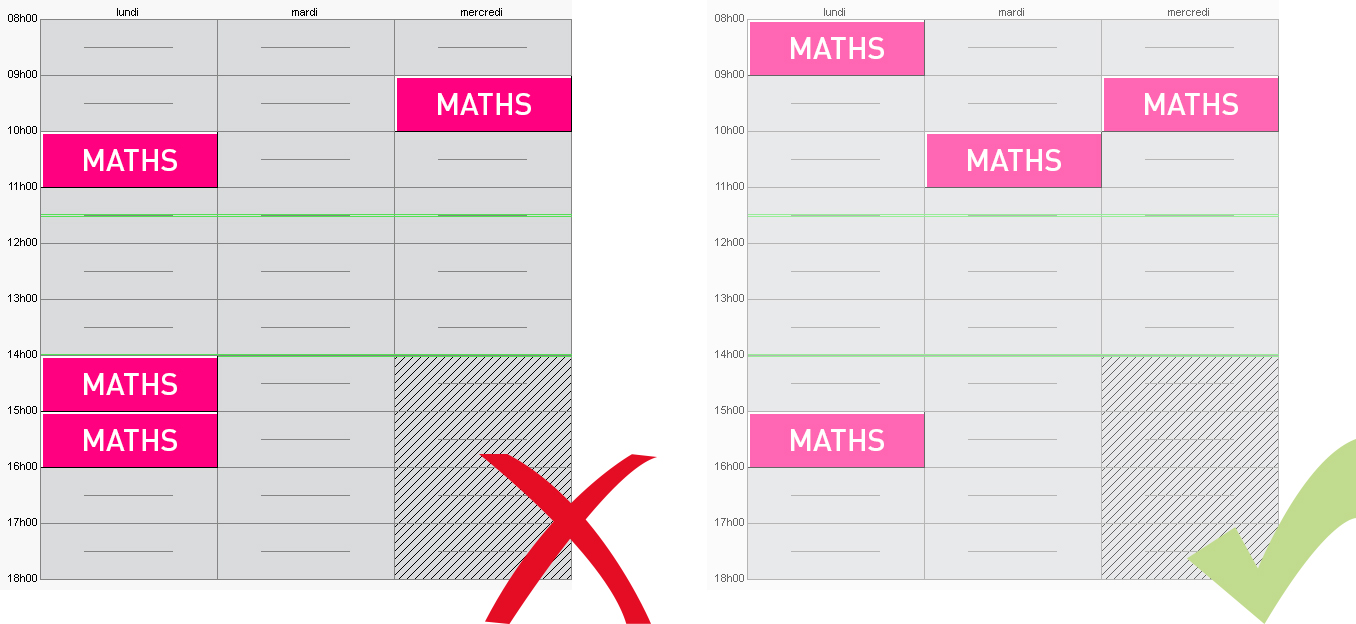
1. Rendez-vous dans l’onglet Emploi du temps > Matières >  Contraintes matières.
Contraintes matières.
2. Sélectionnez la matière dans la liste des matières A.
3. Sélectionnez la même matière dans la liste des matières B.
4. Cliquez sur le crayon de la colonne Max. horaire > 1/2j ou 1j : dans la fenêtre qui s’affiche, saisissez le nombre d’heures maximales.
Voir aussi